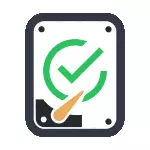
Duk da cewa akwai shirye-shirye masu ƙarfi don bincika fayafai, bincika ɓoyayyukan ɓoyayyiyar ɓoyayyen, amfanin su don mafi yawan buƙatu (kuma haka ma ya fi ƙarfin mai amfani da wasu lokuta). Kunshe a cikin tsarin dubawa tare da chkdsk da sauran kayan aikin tsarin, in mun gwada da sauki don amfani kuma yana da tasiri sosai. Duba kuma: yadda za a duba SSD akan kurakurai, nazarin jihar SSD.
SAURARA: Idan dalilin da yasa kake neman hanyar duba HDD sun zama sautuka marasa kuskure ya zama baƙon rubutu yana sa sauti.
Yadda za a bincika Hard Disk akan kurakurai ta layin umarni
Don bincika Hard faifai da bangarorin da ke kan kurakurai suna amfani da layin umarni, zai zama dole don fara shi don farawa, kuma a madadin mai gudanarwa. A cikin Windows 8.1 da 10, zaka iya yin wannan ta hanyar danna maɓallin "Fara" kuma zaɓi layin "layin (Gudanarwa)" abu. Sauran hanyoyi da sauran sigogi: yadda za a gudanar da layin umarni a madadin mai gudanarwa.
A cikin umarni, shigar da wasiƙar umarnin chkdsk: sigogi_pover (idan babu wani abu a bayyane, karanta). SAURARA: Bincika disk yana aiki kawai tare da disks tsara a cikin NTFS ko Fat32.
Misalin umarnin aiki na iya duba kamar haka: Chkdsk c: / f / r- a cikin wannan umarnin za a duba shi ta atomatik (sigari f), da aka lalata sassan don dawo da bayanai (R). Hankali: Dubawa tare da sigogi da aka yi amfani na iya ɗaukar sa'o'i da yawa kuma da alama "rataye" a cikin tsari, kada ku yi shi idan ba a shirye yake ba don jira ko idan ba a haɗa kwamfutar tafi-da-gidanka ba ga kantin.

Idan kuna ƙoƙarin bincika Hard faifai, wanda tsarin ya yi amfani da shi, zaku ga saƙo game da wannan kuma tayin don bincika na gaba don sake kunna kwamfutar (kafin saukar Os download). Shigar da Y don yarda ko n don yarda. Idan lokacin dubawa, ka ga saƙo cewa Chkdsk ba shi da inganci ga raw Fitar da ruwa, koyarwar na iya taimakawa: yadda za a gyara da kuma mayar da faifan diski a cikin Windows.
A wasu halaye, za a ƙaddamar da nan da nan da nan da nan da zaku karɓi ƙididdigar ingantattun bayanai, kurakurai da sassan da suka lalace (ba za ku kasance cikin screenshot na Rasha ba).
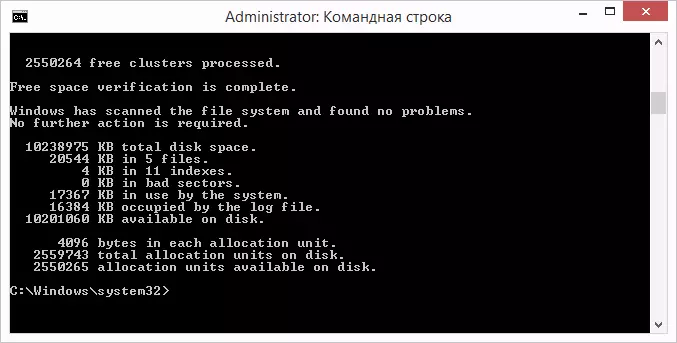
Cikakken jerin sigogi da kuma kwatancin su zaka iya, gudanar da chkdsk tare da alamar tambaya a matsayin sigogi. Koyaya, don tabbataccen tabbaci na kurakurai, da kuma bincika sassan da aka nuna a sakin baya.
A cikin lokuta inda gwajin ya gano kurakurai akan faifai mai wuya ko SSD, amma ba zai iya gyara su ba, wannan na iya zama saboda gaskiyar cewa windows ko shirye-shiryen a halin yanzu suna amfani da faifai. A cikin wannan halin, jerin kwaikwayon offline yana taimakawa: Yayin da faifan yana "cire haɗin" daga tsarin, ana yin rajista sannan a ɗora bincike akan tsarin. Idan ba zai yiwu a kashe shi ba, chkdsk zai iya bincika lokacin da aka sake kunna kwamfutar.
Don gudanar da layi na duba faifai kuma daidai kurakurai a kai, a kan layin umarni a madadin mai gudanarwa, CH / Officecanandfix (inda C: - harafin Disc).

Idan ka ga saƙo cewa bazaka iya aiwatar da umarnin Chkdsk ba, tunda aka ƙayyade ƙara da wani tsari, danna Y Ee, shigar, rufe layin umarni da sake kunna kwamfutar. Duba diski zai fara ta atomatik lokacin da ka fara Windows 10, 8 ko Windows 7.
Insarin bayani: Idan kanaso, bayan duba faifai kuma ka sauke Windows, za ka iya duba log previngvwr.msc) a cikin Windows Duba (danna dama ta hanyar binciken (danna) aikace-aikace "Rataye" - "Search") akan keyword chkdsk.
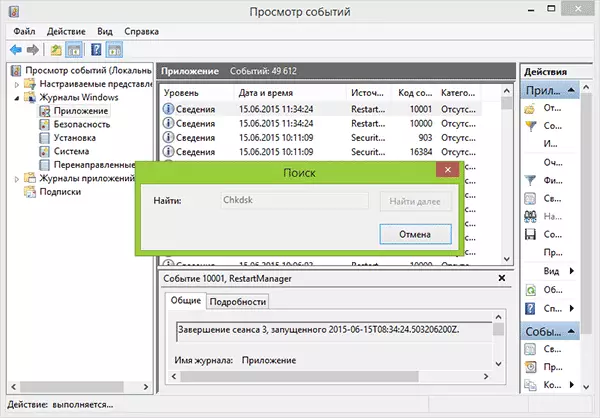
Duba diski mai wuya a Windows Explorer
Hanya mafi sauki don bincika HDD a cikin Windows shine amfani da mai gudanarwa. A ciki, kaɗa-dama kan diski mai da ake so, zaɓi "kaddarorin", sannan buɗe "sabis" danna ". A cikin Windows 8.1 da Windows 10, zaku iya ganin saƙo wanda yanzu bincika wannan faifai yanzu. Koyaya, zaku iya ƙaddamar da shi a kan.
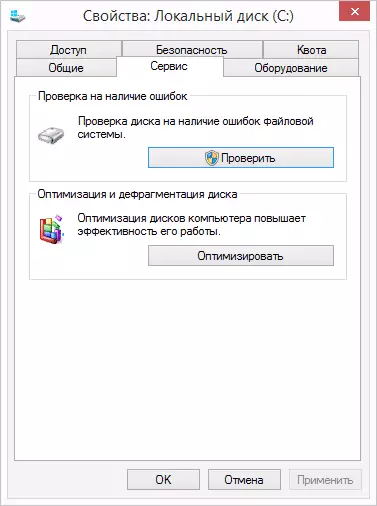
A cikin Windows 7, akwai ƙarin ikon ƙarfafa tabbatarwa da kuma gyara sassan da suka lalace, lura da abubuwan da suka dace. Har yanzu kuna iya samun rahoton tabbaci akan abubuwan aikace-aikacen Windows.
Duba diski akan Windows Powerseshel
Kuna iya bincika Hard diski akan kurakurai ba kawai amfani da layin umarni ba, har ma a cikin Windows PowerShell.
Don yin wannan hanya, gudanar da powershel a madadin mai gudanarwa (zaku iya fara buga powershell a cikin binciken dama na OS na baya, sannan danna Dama-Yanayi akan abun da aka samo kuma zaɓi "Fara daga sunan mai gudanarwa".
A cikin Windows PowerShell, yi amfani da umarnin gyaran da ke gyarawa don bincika Hard diski na Hard Disk:
- Gyara-girma -DNESTERTERTER C (inda c shine harafin gwajin, a wannan karon ba tare da kai bayan harafin diski ba).
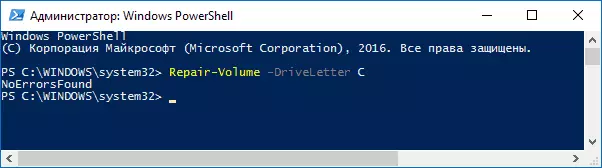
- Gyara-girma -dsteretercanandfix (kama da zaɓi na farko, amma don yin rajistar layi, kamar yadda aka bayyana a hanyar da Chkdsk).
Idan, a sakamakon kisan umarni, za ku ga ambaton saƙo, wanda ke nufin cewa ba a samo kurakuran faifai ba.
Zaɓuɓɓukan Binciken Zaɓuɓɓukan Disk a cikin Windows 10
Baya ga zaɓuɓɓukan da ke sama, zaku iya amfani da wasu ƙarin kudaden da aka gina cikin OS. A cikin Windows 10 da 8, kiyaye disks, gami da rajistan ayyukansu da kuma rashin daidaituwa suna faruwa ta atomatik, yayin da baka amfani da kwamfuta ko kwamfutar tafi-da-gidanka.
Don duba bayani game da ko dukkanin matsaloli tare da disks an samo, Panel Panel "(Za ka iya yin wannan ta hanyar menu na dama) -" Tsaro da cibiyar sabis ". Bude sashin "kiyayewa" a cikin "Hoto na Disk" Za ka ga bayanin sakamakon daga sabon tsarin ta atomatik.
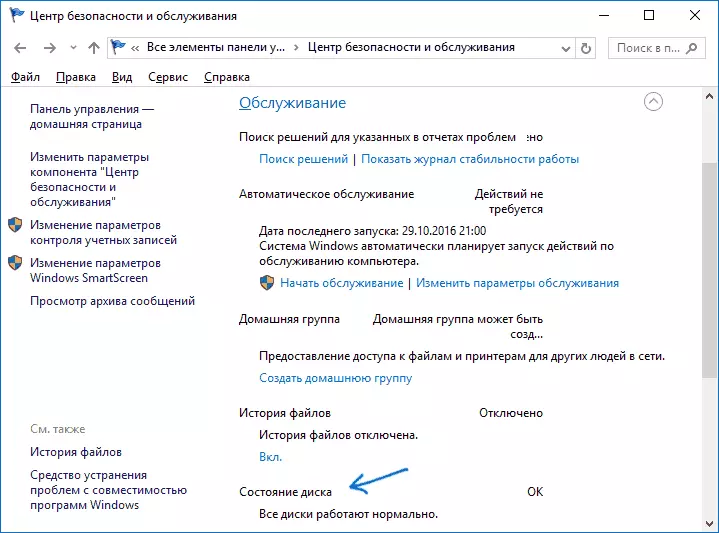
Wani fasalin da ya bayyana a cikin Windows 10 shine mai amfani da kayan aikin bincike (kayan aikin bincike na ajiya). Don amfani da amfani, gudanar da umarni mai ƙarfi a madadin mai gudanarwa, to, yi amfani da umarnin mai zuwa:
Storiiyagu.exo -Coldwetw -Checkfsconsistency -ch_papka_textKisan umarnin zai dauki lokaci (yana iya zega cewa an rataye tsari), yayin da duk fa'idodin da aka haɗa za a bincika.
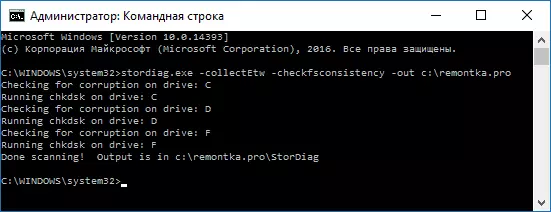
Bayan kammala aiwatar da umarnin, rahoto kan matsalolin da aka gano za su sami ceto a wurin da aka ayyana.
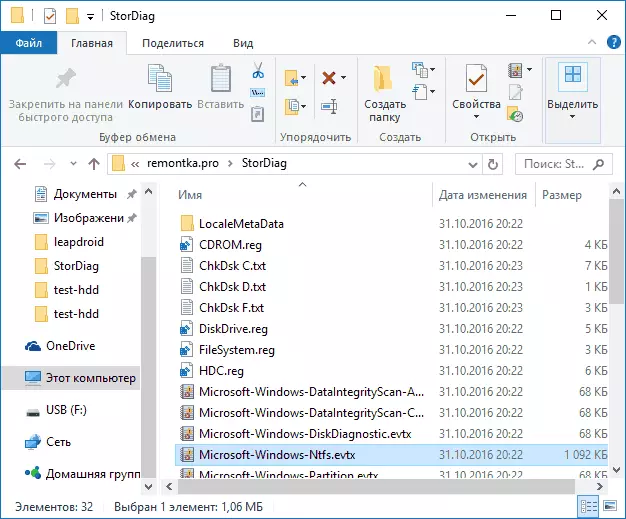
Rahoton ya hada da fayilolin mutum wanda ya ƙunshi:
- Duba bayanan Chkdsk da bayanan kuskure da aka tattara ftsutil a fayilolin rubutu.
- Fayilolin rajista na Windows 10 yana ɗauke da duk ɗakunan rajista na yanzu waɗanda suka shafi haɗi.
- Windows aukuwa Duba fayilolin log (abubuwan da suka faru an tattara su cikin 30 seconds lokacin amfani da maɓallin comcetw a cikin tawagar diski).
Ga mai amfani na yau da kullun, bayanan da aka tattara na iya zama mai ban sha'awa, amma a wasu halaye na iya zama da amfani don gano matsalolin aikin ko kuma wasu kwararru.
Idan, lokacin da aka bincika, kuna da wata matsala ko kuma kuna buƙatar shawara, rubuta a cikin maganganun, ni kuma ni, a cikin bi, zan yi kokarin taimaka muku.
